
Bei der täglichen Nutzung von Windows 10 stoßen wir oft auf Situationen, in denen wir eine bestimmte Anwendung im Auge behalten müssen. Unabhängig davon, ob Sie Informationen bequem anzeigen oder gleichzeitig Multitasking-Vorgänge ausführen möchten, kann die Top-Funktion der Anwendung großen Komfort bieten. Anschließend stellt Ihnen der PHP-Editor Youzi vor, wie Sie Sticky unter Win10 anwenden und welche Einstellungsmethode Sie verwenden. Durch einfache Vorgänge können Sie die angeheftete Funktion der Anwendung einfach implementieren und die Arbeitseffizienz verbessern. Lassen Sie es uns als Nächstes gemeinsam herausfinden!
So setzen Sie die Win10-Anwendung nach oben
1. Geben Sie zunächst den Ordner ein, in dem sich das Startmenü befindet:

Der aktuelle Benutzer kann die Shell in „Ausführen“ ausführen (drücken Sie Win). +R zum Beschwören): Startmenü, nachfolgende Änderungen werden nur für den aktuellen Benutzer wirksam;
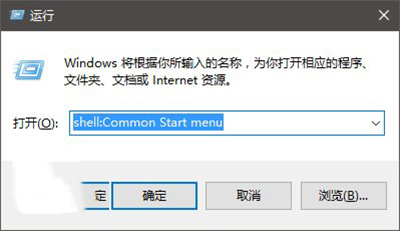
Wenn Sie Shell:Common Startmenü in „Ausführen“ ausführen, werden nachfolgende Änderungen für alle Benutzer wirksam
2. Wählen Sie einen der oben genannten Eingänge aus, um ihn aufzurufen, und suchen Sie dann die Verknüpfung, die Sie oben anheften möchten. Wenn unter „Startmenü → Programme“ keine erforderliche Verknüpfung vorhanden ist, können Sie in jedem Ordner im Programmordner danach suchen Sailfish Browser und SoftMedia Cube befinden sich beispielsweise in „Software“. In den Ordnern „Sailfish Browser“ und „Soft Media Cube“ unter dem Ordner „Media Software“ können Sie diese direkt in den Ordner „Programme“ kopieren, benötigen jedoch Administratorrechte. Klicken Sie zu diesem Zeitpunkt im Dialogfeld einfach auf „Weiter“ (Administratorkonto), wie unten gezeigt:

3 Benennen Sie die Zielverknüpfung um, z. B. „Sailfish Browser“, und bewegen Sie den Cursor vor das Wort „Flag“. (das heißt, bewegen Sie „Gehe“ ganz nach links im Verknüpfungstext), halten Sie dann die Alt-Taste gedrückt und drücken Sie die vier Tasten 0160 (reine Zahlen), ohne sie loszulassen. Dieser Vorgang ist für Benutzer mit einer numerischen Tastatur einfacher. Wenn Sie eine Laptop-Tastatur verwenden, müssen Sie möglicherweise die Fn-Taste drücken.
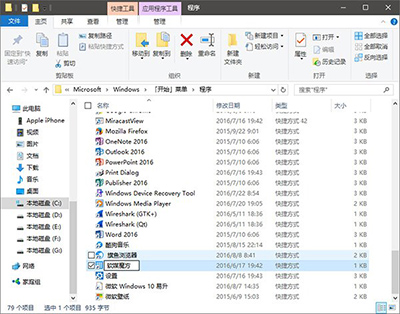
4. Zu diesem Zeitpunkt sehen Sie ein zusätzliches Leerzeichen vor dem Text, aber das bloße Drücken der Leerstelle hat diesen Effekt nicht, da das System nach dem Umbenennen das normale Leerzeichen davor direkt eliminiert. und diese Methode kann den Platz reservieren. Nach der Änderung können Sie die Sortierregeln des Startmenüs verwenden (Zeichen haben Vorrang vor Buchstaben), um Ihre Lieblingsanwendungen ganz oben zu platzieren. Wenn Sie der Meinung sind, dass die Standardeinstellungen des Systems „Am häufigsten verwendet“ und „Kürzlich hinzugefügt“ Auswirkungen auf Ihr Lieblingsranking haben Sie können es auch in den Einstellungen einstellen.
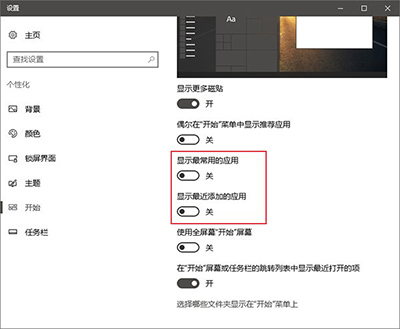
5. Auf diese Weise wird Ihre Lieblingsanwendung an erster Stelle aufgeführt, wie unten gezeigt.

Das obige ist der detaillierte Inhalt vonWie wende ich einen Pin auf Win10 an? So legen Sie die Top-Anwendung in Win10 fest. Für weitere Informationen folgen Sie bitte anderen verwandten Artikeln auf der PHP chinesischen Website!
 Der Win10-Bluetooth-Schalter fehlt
Der Win10-Bluetooth-Schalter fehlt
 Warum werden alle Symbole in der unteren rechten Ecke von Win10 angezeigt?
Warum werden alle Symbole in der unteren rechten Ecke von Win10 angezeigt?
 Der Unterschied zwischen Win10-Ruhezustand und Ruhezustand
Der Unterschied zwischen Win10-Ruhezustand und Ruhezustand
 Win10 pausiert Updates
Win10 pausiert Updates
 Was tun, wenn der Bluetooth-Schalter in Windows 10 fehlt?
Was tun, wenn der Bluetooth-Schalter in Windows 10 fehlt?
 Win10 stellt eine Verbindung zum freigegebenen Drucker her
Win10 stellt eine Verbindung zum freigegebenen Drucker her
 Bereinigen Sie den Müll in Win10
Bereinigen Sie den Müll in Win10
 So geben Sie den Drucker in Win10 frei
So geben Sie den Drucker in Win10 frei




